2 façons de fermer les programmes à partir de l’écran Alt + Tab dans Windows 10
Windows 10 offre plusieurs façons de fermer les programmes. Vous pouvez cliquer sur le bouton de fermeture de la barre de titre, double-cliquer sur l’icône du programme à l’extrême gauche de la barre de titre, faire un clic droit sur l’icône du programme dans la barre des tâches, puis cliquer sur l’option de fermeture, utiliser la touche de raccourci Alt + F4 , utilisez le gestionnaire de tâches ou l’invite de commandes pour fermer un programme.
Trouvez et réparez automatiquement les erreurs de Windows grâce à l'outil de réparation de PC
Reimage est un excellent outil de réparation qui détecte et répare automatiquement différents problèmes du système d'exploitation Windows. Avoir cet outil protégera votre PC contre les codes malveillants, les défaillances matérielles et plusieurs autres bugs. En outre, cela vous permet également d'utiliser votre appareil au maximum de ses capacités et de ses performances.
- Étape 1: Télécharger l'outil de réparation et d'optimisation des PC (Windows 11, 10, 8, 7, XP, Vista - Certifié Microsoft Gold).
- Étape 2: Cliquez sur "Démarrer l'analyse" pour trouver les problèmes de registre de Windows qui pourraient être à l'origine des problèmes du PC.
- Étape 3: Cliquez sur "Réparer tout" pour résoudre tous les problèmes.
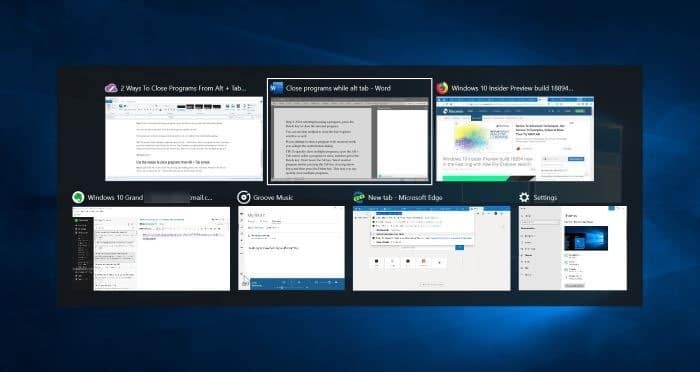
En plus de ces méthodes bien connues, il existe également des moyens de fermer les programmes et les fenêtres de l’Explorateur de fichiers à partir de l’écran Alt + Tab.
La plupart des utilisateurs n’utilisent Alt + Tab que pour basculer entre les programmes. Puisque vous pouvez fermer un programme à partir de l’écran Alt + Tab, vous pouvez facilement fermer les programmes que vous souhaitez fermer.
Voici comment fermer un programme à partir de l’écran Alt + Tab de Windows 10.
<₹ Méthode 1 sur 2
Utilisez la touche Suppr pour fermer les programmes à partir de l’écran Alt + Tab
C’est notre méthode préférée pour fermer rapidement plusieurs programmes.
Étape 1: Maintenez la touche Alt enfoncée, puis appuyez sur la touche Tab pour afficher l’écran Alt + Tab.
Étape 2: Ici, utilisez la touche Tab ou les touches fléchées pour sélectionner ou concentrer le programme que vous souhaitez fermer.
Étape 3: Après avoir sélectionné/ciblé un programme, appuyez sur la touche Suppr pour fermer le programme sélectionné.
Vous pouvez également utiliser cette méthode pour fermer la fenêtre de l’Explorateur de fichiers.
Si vous essayez de fermer un programme dont le travail n’a pas été enregistré, vous obtiendrez la boîte de dialogue de confirmation.
CONSEIL: Pour fermer rapidement plusieurs programmes, ouvrez l’écran Alt + Tab, sélectionnez un programme à fermer, puis appuyez sur la touche Suppr. Ne laissez pas la touche Alt. Sélectionnez un autre programme (en appuyant sur la touche Tab ou en utilisant les touches fléchées), puis appuyez sur la touche Suppr. De cette façon, vous pouvez fermer rapidement plusieurs programmes.
<₹ Méthode 2 sur 2
Utilisez la souris pour fermer les programmes depuis l’écran Alt + Tab
Étape 1: Ouvrez l’écran Alt + Tab en appuyant sur les touches Alt + Tab et en les maintenant enfoncées. Windows 10 n’offre pas un moyen d’ouvrir l’écran Alt + Tab avec la souris pour des raisons évidentes!
Étape 2: Lorsque l’écran Alt + Tab est actif, déplacez le pointeur de la souris sur la vignette d’aperçu du programme que vous souhaitez fermer pour voir l’icône de fermeture. Cliquez sur l’icône de fermeture pour fermer le programme sélectionné.
Notre guide sur la façon de fermer rapidement tous les programmes en cours d’exécution dans Windows 10 pourrait également vous intéresser.
